 |
 Druckereinstellungen für Windows Druckereinstellungen für Windows
 Druckereinstellungen für Mac OS X Druckereinstellungen für Mac OS X
Durch Drucken mit Seiten pro Blatt können Sie zwei oder vier Seiten auf ein einzelnes Blatt Papier drucken.

 |
Hinweis: |
 |
|
Diese Funktion ist beim randlosen Druck nicht verfügbar.
|
|
Druckereinstellungen für Windows
 |
Rufen Sie die Druckereinstellungen auf.
|

 |
Klicken Sie auf die Registerkarte Haupteinstellungen, und wählen Sie eine der folgenden Qualitätsoptionen aus:
|
 |
Wählen Sie die geeignete Einstellung für Typ aus.
|
 |
Wählen Sie das Papierformat, das Sie als Größeneinstellung verwenden.
|
 |
Wählen Sie zwischen Hochformat (senkrecht) und Querformat (waagerecht) für die Ausrichtung Ihres Ausdrucks aus.
|
 |
Klicken Sie auf die Registerkarte Seitenlayout, wählen Sie Multi-Page und dann Seiten pro Blattaus.
|
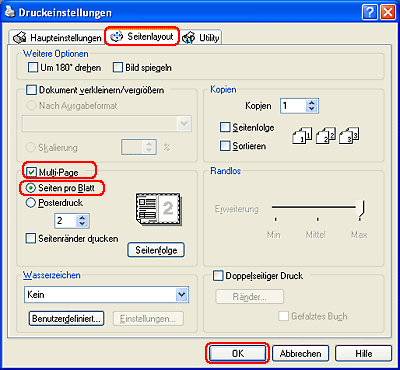
 |
Wählen Sie eine der folgenden Einstellungen für den Druck mit Seiten pro Blatt:
|
|
2, 4
|
Druckt zwei bzw. vier Seiten des Dokuments auf ein Blatt.
|
|
Seitenränder drucken
|
Druckt Rahmen um die auf jedem Blatt gedruckten Seiten.
|
|
Seitenfolge
|
Hier können Sie die Reihenfolge festlegen, in der die Seiten auf das Einzelblatt gedruckt werden. Abhängig von der auf dem Bildschirm "Haupteinstellungen" eingestellten Ausrichtung sind einige der Einstellungen möglicherweise nicht verfügbar.
|
 |
Klicken Sie auf OK, um das Druckereinstellungsfenster zu schließen.
|
Nachdem Sie die oben genannten Schritte ausgeführt haben, drucken Sie eine Textseite und überprüfen Sie das Ergebnis, bevor Sie den gesamten Auftrag drucken.
Druckereinstellungen für Mac OS X
 |
Rufen Sie das Dialogfenster zum Einrichten einer Seite auf.
|
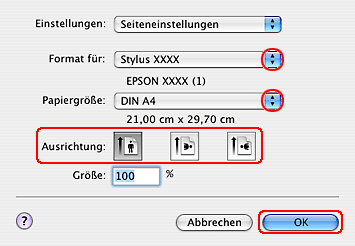
 |
Wählen Sie ein geeignetes Format.
|
 |
Nehmen Sie die erforderlichen Einstellungen für Papierformat und Ausrichtung vor.
|
 |
Klicken Sie zum Schließen des Dialogfensters zum Einrichten einer Seite auf OK.
|
 |
Rufen Sie das Dialogfenster zum Drucken auf.
|
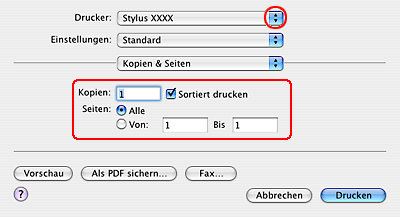
 |
Wählen Sie die Druckereinstellung, die dem in Schritt 2 gewählten Format entspricht. Wählen Sie anschließend die Einstellungen für Kopien & Seiten.
|
 |
Wählen Sie Layout aus dem Popup-Menü aus.
|
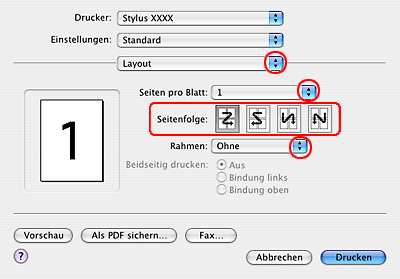
 |
Wählen Sie eine der folgenden Einstellungen:
|
|
Seiten pro Blatt
|
Druckt mehrere Seiten des Dokuments auf ein Blatt. Sie können 1, 2, 4, 6, 9 oder 16 Seiten auswählen.
|
|
Seitenfolge
|
Hier können Sie die Reihenfolge festlegen, in der die Seiten auf das Einzelblatt gedruckt werden.
|
|
Seitenrahmen
|
Druckt einen Rand um die auf jedem Blatt gedruckten Seiten. Sie können aus Kein, Haarlinie, Linie, Doppelhaarlinie oder Doppellinie auswählen.
|
 |
Wählen Sie Druckereinstellungen aus dem Popup-Menü aus.
|
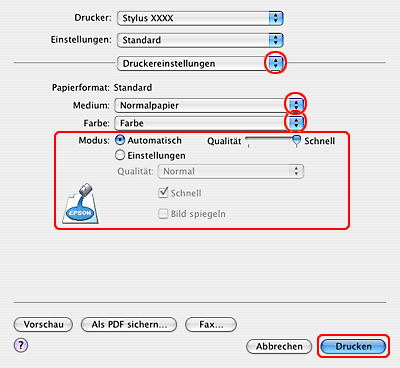
 |
Nehmen Sie die erforderlichen Einstellungen für Medientyp, Farbe und Modus vor. Weitere Informationen zu den Druckeinstellungen finden Sie in der Online-Hilfe.
|
Nachdem Sie die oben genannten Schritte ausgeführt haben, drucken Sie eine Textseite und überprüfen Sie das Ergebnis, bevor Sie den gesamten Auftrag drucken.
|  |




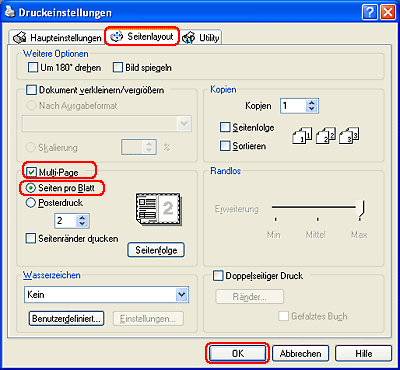
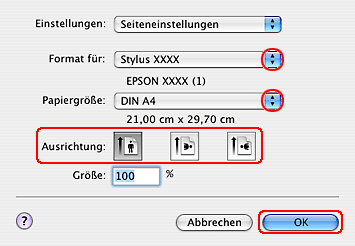
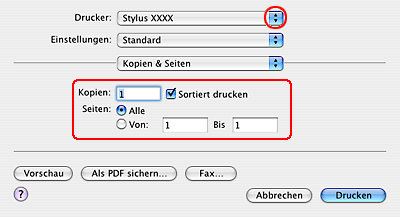
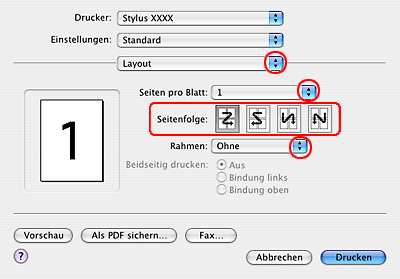
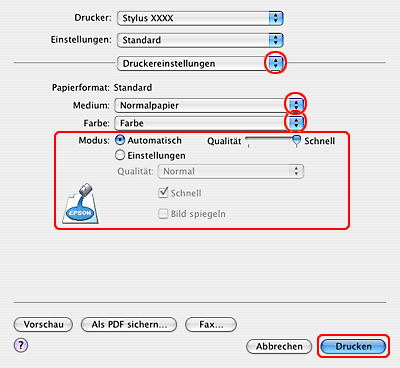




 Druckereinstellungen für Windows
Druckereinstellungen für Windows









 Oben
Oben
